
Hướng dẫn cách xem Serial Number của laptop với 4 cách cực đơn giản
Serial Number là một mã số được dán trên các sản phẩm thường ngày của chúng ta. Chúng như một phương thức nhận diện để giúp người mua mua được sản phẩm chính hãng, trái hàng nhái, hàng giả. Đặc biệt là các sản phẩm chất lượng, có giá trị cao. Trong số đó phải nhắc đến laptop. Việc kiểm tra và đọc dòng số này có tác dụng lớn trong việc xác định nguồn gốc và các tính năng của sản phẩm. Rất nhiều người dùng quan tâm đến vấn đề này. Tuy nhiên, liệu bạn đã kiểm tra đúng số Serial này hay chưa? Dưới đây Hoàng Hà Mobile sẽ cung cấp cho bạn 4 cách xem cực đơn giản nhé.
Số Serial Number là gì?
Serial Number hay còn được viết và gọi với nhiều các cái tên khác Seial No., SN và S/N. Đây là một dãy với chuỗi ký tự đặc biệt, được mã hóa nhằm xác định về một sản phẩm nào đó. Thường dãy số này sẽ được xem cùng với mã của sản phẩm. Các sản phẩm bạn dùng hiện nay nếu có bao bì, nhãn mác đều chứa một mã số Serial riêng. Nó chứa đựng các thông tin cần thiết về sản phẩm. Bạn có thể bắt gặp nó trên điện thoại, máy tính, laptop, đồ ăn,…. và tất cả các sản phẩm có bao bì.
Số Serial Number sẽ phục thuộc vào nhiều yếu tố khác nhau, bao gồm nước sản xuất, nhà sản xuất, loại sản phẩm,… Mỗi nhà sản xuất sẽ có một quy định riêng về dãy. Chúng có thể chỉ bao gồm số hay cả chữ và số. Dãy số này sẽ được in trên tem của bao bì. Để đọc được, người dùng cần hiểu quy luật và có bảng tra cứu. Tuy nhiên, với công nghệ phát triển, bạn cũng có thể sử dụng máy quét để đọc. Chỉ cần quét mã qua thì mọi thông tin về sản phẩm sẽ được hiển thị trên thiết bị đọc.
Nhà sản xuất thường dùng mã Serial để dán lên sản phẩm. Mục đích có thể theo dõi sản phẩm và cập nhật thông tin về nó một cách khoa học và đầy đủ nhất. Đồng thời, đây cũng là cách mà người tiêu dùng có thể phân biệt được hàng nhái hay hàng chính hãng với sản phẩm mình đang mua.
Số Serial Number của laptop là gì?
Đối với laptop, số Serial Number cũng không quá khác biệt với các sản phẩm khác. Mỗi bộ phận, bao gồm cả bàn phím, màn hình, con chuột,… đều có một mã Serial riêng. Kể cả các thành phần cấu tạo nên chúng như ổ cứng, ổ đĩa quang hoặc bo mạch cũng đều chứa một mã số Serial riêng. Mỗi mã đều chứa đựng các dữ liệu và thông tin của sản phẩm riêng.
Không chỉ ở các thiết bị, chi tiết mà mã số này còn được áp dụng cho cả các phần mềm. Mỗi một người mua thông thường sẽ có một mã Serial riêng. Người dùng có thể sử dụng phần mềm với mã số riêng của mình và được cài đặt trên các thiết bị cá nhân. Dãy số này sẽ được đăng ký với nhà sản xuất, không xuất hiện cái thứ hai trên cùng một người dùng. Dãy được mã hóa theo quy định riêng của nhà sản xuất, chứa đựng các thông tin dữ liệu về sản phẩm. Đảm bảo rằng người khác không thể truy cập hoặc dùng mã đó của bạn.
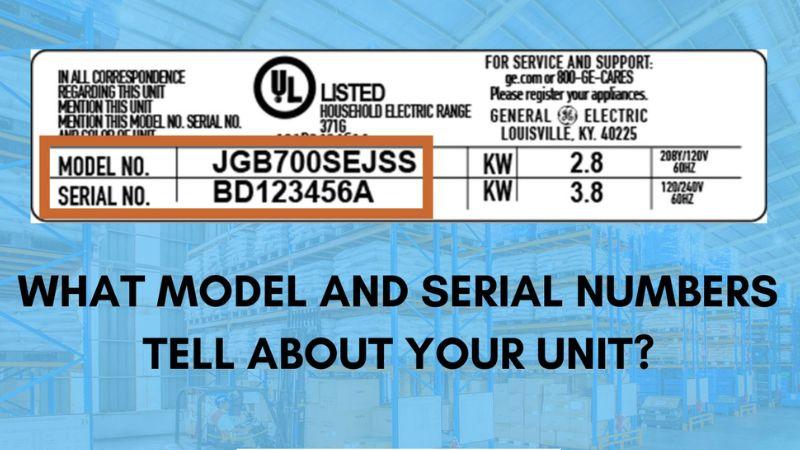
Tuy nhiên, bạn đã biết cách đọc Serial đúng trên laptop của mình? Có nhiều mã khác nhau, vậy mã nào mới là mã đúng. Chúng được in và dán tem lên mặt trước, sau của laptop. Chúng cũng có thể xuất hiện trong vỏ case của máy. Tùy thuộc theo từng nhà sản xuất khác nhau mà họ sẽ dán tem hoặc mã ở những vị trí cố định. Nếu để ý kĩ bạn sẽ dễ dàng tìm ra được nơi dán tem. Đọc được dãy số này sẽ giúp bạn có nhiều lợi ích khi sử dụng laptop.
4 cách xem Serial Number của laptop cực đơn giản
Tùy theo mỗi sản phẩm sẽ có một vị trí dán riêng. Chúng giúp thể hiện thông tin dữ liệu cần thiết của laptop của bạn. Nó giúp bạn rất nhiều trong việc dùng, sửa chữa hoặc cập nhật cấu hình mới cho máy. Nó rất quan trọng khi bạn cài driver cho máy hay cung cấp cho nhân viên bảo trì để sửa các lỗi máy đang gặp phải. Tuy nhiên, nếu bạn tìm mãi vẫn không thấy được vị trí và thông tin của nó. Tham khảo ngay các cách cụ thể dưới đây.
Cách 1: Xem Serial Number ở dưới mặt của laptop
Xem mã Serial Number bằng mặt sau của máy tính sẽ nhanh và tiện lợi nhất. Nhà sản xuất thường sẽ dán sau máy một cái tem nhỏ, cung cấp đầy đủ thông tin của máy qua các mã Serial. Tuy nó không quá nổi bật nhưng nếu bạn để ý bạn cũng sẽ thấy được. Nếu bạn không biết về Serial thì rất dễ sẽ bỏ qua thông tin quan trọng này. Và thông thường, do một số trường hợp bạn không để ý, mã serial ở phía sau laptop cũng bị hư hỏng và mờ đi.
Nếu bạn đang tìm kiếm và đọc số Serial của laptop nhanh thì không thể bỏ qua cách này. Khi mới mua máy về, bạn cần quay mặt sau lại và đọc thông tin cần thiết. Tem nhỏ sẽ được dán sau laptop. Thường nó chỉ là một mảnh giấy nhỏ được ghi thông tin trên đó. Không quá nổi bật nhưng lại chứa thông tin quan trọng. Việc bạn cần làm lúc này là quay máy tính lại phía sau. Sau đó, tìm số thông tin Serial ở đó và ghi lại. Tránh trường hợp máy dùng nhiều, mặt bên dưới cọ xát nhiều với mặt phẳng làm nhạt đi các thông tin dãy kí tự. Cách đọc nhanh chóng và hiệu quả nhất dành cho bạn.
Cách 2: Sử dụng dòng lệnh CMD để xem Serial Number
Cách thứ hai bạn cũng có thể sử dụng lệnh CMD để đọc số Serial. Cách làm cũng đơn giản và nhanh không kém. Dữ liệu này sẽ luôn được lưu trong máy, khi cần bạn chỉ cần thực hiện lệnh để có thể đọc và truy xuất dãy số. Bạn không cần lo lắng liệu thông tin ghi đằng sau máy laptop đã bị mất, vậy thì chúng ta có thể không tìm được dãy số Serial. Với quy trình chỉ gồm 4 bước cơ bản, chắc chắn rằng bạn sẽ thực hiện được câu lệnh này. Dù không phải là chuyên viên kĩ thuật của máy nhưng bạn cũng có thể làm được điều này.
Bước 1: Đầu tiên, bạn mở nguồn laptop và mở màn hình chờ của máy lên. Sau đó, dùng tổ hợp phím Windows + R để khởi chạy hộp thoại Run.
Bước 2: Sau khi hộp thoại Run hiện ra, điều bạn cần làm chính là nhập chữ cmd để báo về việc sử dụng câu lệnh với máy. Sau đó ấn phím Enter. Trên màn hình máy tính sẽ xuất hiện ra cửa sổ với giao diện như hình bên dưới.
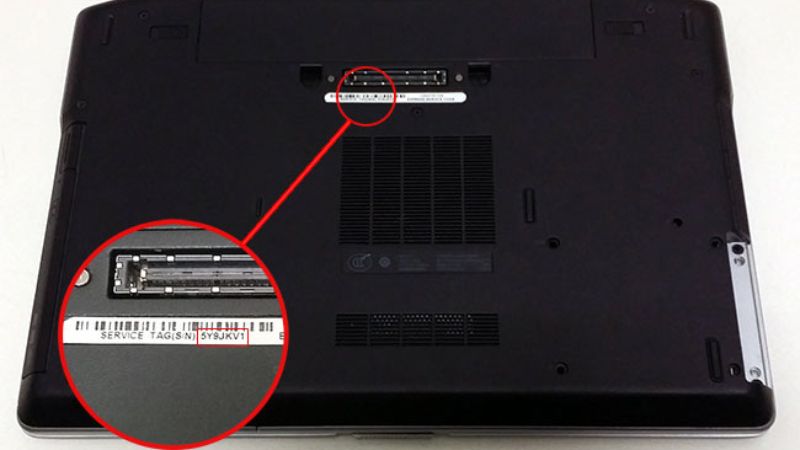
Bước 3: Lúc này, bạn có thể sử dụng 2 dòng lệnh khác nhau để truy tìm số Serial Number: wmic bios get serial number hoặc dòng lệnh wmic csproduct get name. Sau khi nhập câu lệnh này, máy sẽ trả lại cho bạn kết quả là dòng serial và tên Model mainboard laptop.
Cách 3: Sử dụng Bios để đọc Serial Number
Ngoài cách sử dụng CMD, bạn cũng có thể Bios. Cách thực hiện sẽ nhanh chóng và tiện lợi. Bạn chỉ cần dùng các tổ hợp phím và phím là đã có thể mở được hộp thư mục Bios kiểm tra được số Serial. Thao tác cơ bản chỉ gồm 2 bước. Tuy nhiên, thường mỗi dòng máy sẽ có điểm khác nhau trong cách dùng nút lệnh. Đây là cách nhanh và tiện lợi để bạn có thể tìm kiếm thông tin nhanh. Quy trình gồm 2 bước cơ bản:
Bước 1: Đầu tiên, bạn mở nguồn laptop và mở màn hình chờ của máy lên.
Bước 2: Tiếp theo, sẽ tùy theo dòng máy mà bạn có thể sử dụng phím phù hợp. Nếu chưa biết phím nào, bạn có thể kiểm tra qua các phím. Bao gồm ESC, F2, F8 hoặc F12. Khi bạn ấn đúng phím, màn hình máy tính sẽ trả lại cho bạn kết quả bảng như bên dưới. Dòng Serial Number sẽ được hiện lên và bạn có thể xem ngay.

Cách 4: Sử dụng phần mềm để đọc Serial
Phần mềm được sử dụng để có thể đọc Serial Number chính là PowerShell. Đây là một phần mềm được sử dụng phổ biến và mang lại rất nhiều lợi ý cho các kĩ thuật viên công nghệ. Powershell giúp cho người dùng có thể tự động hóa nhiều các hoạt động và công việc bằng cho laptop. Nó là công dùng để quản lý mạng và chứa các thông tin cần thiết của máy. Vì thế, nếu bạn đang muốn tra cứu Serial, tham khảo ngay các bước dưới đây:
Bước 1: Đầu tiên, bạn mở nguồn laptop và mở màn hình chờ của máy lên.
Bước 2: Vào Start hoặc biểu tượng của Windows, bạn gõ PowerShell để tìm kiếm phần mềm. Sau khi phần mềm hiện ra, bạn ấn chọn Enter để mở phần mềm hoặc chọn Open.
Bước 2: Cửa số của PowerShell hiện ra, bạn gõ lệnh vào Windows PowerShell. Dòng lệnh là “gwmi win32_bios | fl SerialNumber”. Hoàn thành xong ấn Enter để báo kết thúc. Trên màn hình sẽ trả lại cho bạn kết quả là dòng Serial Number bạn đang cần.
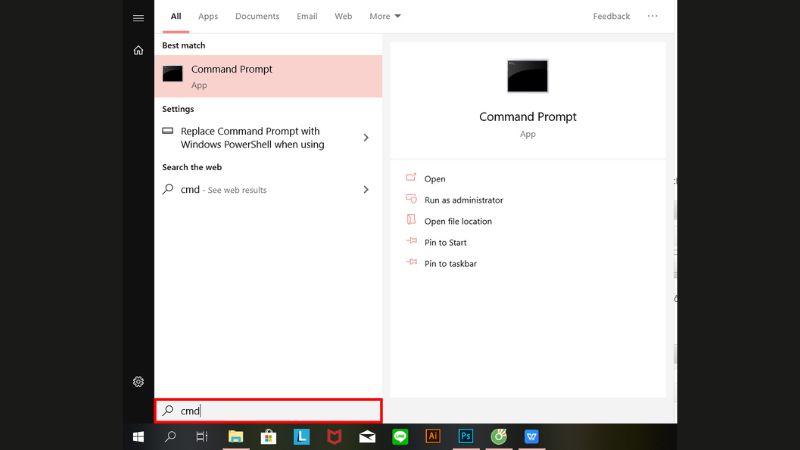
Lời kết
Serial Number có vai trò quan trọng trong việc xác định nguồn gốc và các thông tin của laptop. Thông thường, mỗi laptop sẽ có một mã Serial riêng. Nhà sản xuất sẽ dán tem có chứa dãy dữ liệu này ở mặt sau của máy tính. Đồng thời, trong dữ liệu được lưu trong laptop cũng có chứa dòng dữ liệu. Bạn có thể thực hiện tra cứu với 4 cách nhanh chóng ở trên đây. Mỗi cách sẽ có những ưu và nhược điểm riêng. Tuy nhiên, tùy theo dòng máy mà bạn có thể lựa chọn được cách kiểm tra phù hợp. Có mã này, chuyên viên kĩ thuật mới có thể tiến hành kiểm tra và sửa chữa nếu máy bạn bị hư. Đồng thời, nó cũng giúp bạn tránh mua phải hàng nhái.
Những thông tin Hoàng Hà Mobile cung cấp cho bạn ở trên đây hy vọng sẽ giúp ích cho bạn trong việc tìm kiếm Serial. Đừng quên theo dõi Hoàng Hà Mobile để cập nhật những thông tin mới nhất nhé.
Xem thêm:
- Những nguyên nhân và khắc phục lỗi màn hình laptop bị giật liên tục
- Màn hình laptop bị nháy do đâu và cách khắc phục?
Link nội dung: https://trungtamgiasuhanoi.edu.vn/cach-xem-ma-may-laptop-a29213.html